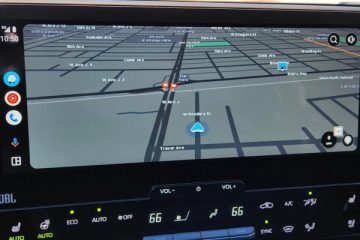Microsoft, ürünlerine ve hizmetlerine yeteneği ne olursa olsun herkesin erişebilmesini sağlamaya kararlıdır. Şirket, engelli kişilerin ürünlerini kullanmalarına yardımcı olmak için ekran okuyucular, yakınlaştırma ve anlatıcı dahil olmak üzere çok çeşitli özellikler sunar. Bu bağlamda, Microsoft kısa süre önce Windows 11’e büyük bir özellik ekledi: sesli erişim. Sesle erişim, kullanıcıların Windows cihazlarını tamamen sesleriyle kontrol etmelerini sağlayan yeni bir özelliktir.
Ses Erişimi Windows 11’de nasıl kurulur?
Ses, Windows 11’i fare veya klavye olmadan kullanmak için mobilite engelleri. Sesli Erişim’i kullanmak için, kullanıcıların komutları bilgisayarlarına söylemesi yeterlidir. Örneğin, kullanıcılar web tarayıcısını açmak için”Microsoft Edge’i Aç”diyebilir veya bir web sayfasındaki arama çubuğuna odaklanmak için”arama çubuğuna tıklayın”diyebilir. Sesli Erişim, metin yazmak, menülerde gezinmek ve diğer görevleri gerçekleştirmek için de kullanılabilir. Windows 11 sürümünde mevcuttur 22H2 ve sonrası. Ses erişimini kendiniz denemek istiyorsanız, bunu Windows PC’nizde şu şekilde ayarlayabilirsiniz:
1. Ayarlar uygulamasını açın. Bunu, klavyenizdeki Windows tuşu + I tuşlarına basarak yapabilirsiniz.
2. Ayarlar uygulamasında,”Erişilebilirlik”üzerine tıklayın. Bu, soldaki menüdeki ilk seçenektir.
3.”Konuşma”bölümünü görene kadar aşağı kaydırın. Bu, alttan üçüncü bölümdür.
4. “Konuşma” üzerine tıklayın ve “Sesli Erişim” için bir seçenek göreceksiniz. Açma/kapatma anahtarını tıklayarak açın
Bilgisayarınızda oturum açtığınızda Sesli Erişimin otomatik olarak başlamasını istiyorsanız,”Bilgisayarınızda oturum açtıktan sonra sesli erişimi başlat”ın yanındaki kutuyu işaretleyin.
Dil dosyalarını indirin
Şimdi, Sesli Erişimi kullanmak için önce dil dosyalarını indirmeniz gerekiyor. Voice Access şu anda aşağıdaki lehçelerde İngilizce olarak sunulmaktadır:
İngilizce (ABD) İngilizce (BK) İngilizce (Hindistan) İngilizce (Yeni Zelanda) İngilizce (Kanada) İngilizce (Avustralya)
Voice’ı ilk kez başlattığınızda Access, Windows ekran dilinizi kontrol edecektir. Görüntüleme diliniz desteklenen lehçelerden biriyse kurulum deneyimine devam edebilirsiniz. Ekran diliniz desteklenen diller listesinde değilse, size Sesli Erişimi İngilizce (ABD) dilinde başlatma seçeneği sunulur. Bu noktada devam etmeyi veya Sesli Erişimi kapatmayı seçebilirsiniz.
Haftanın Gizchina Haberleri
5. Sesli Erişim’i ilk kez açtığınızda, dil dosyalarını indirmeniz istenecektir. İndir düğmesinin bulunduğu ekranınızın üst kısmında bir çubuk görünecektir. Cihazdaki konuşma tanıma hizmeti tarafından kullanılacak dosyaları indirmek için üzerine tıklayın. Birkaç dakika sürebilir.
Not: İstediğiniz zaman Sesli Erişim Ayarları > Diller’den farklı bir dile geçiş yapabilirsiniz.
6. Hizmet yüklendikten sonra, ekranın sol üst köşesindeki mikrofon simgesine tıklayarak Sesli Erişimi etkinleştirebilirsiniz. Dinlemeye başlamak için”Sesle erişim uyandır”da diyebilirsiniz.
7. Kullanılabilir komutların bir listesini görmek için”Open Edge”veya”Komut listesini göster”deyin.
8. Artık bilgisayarınızda gezinmek için mevcut komutlardan herhangi birini konuşabilirsiniz.
9. Voice Access’i kullanmayı durdurmak için “Sesli erişim uyku” deyin. Siz tekrar “Sesle erişim uyandırma” diyene kadar özellik duraklatılacaktır.
10. Sesli Erişimi tamamen kapatmak için ekranın sağ üst köşesindeki dişli simgesini tıklayın ve Sesli erişimi kapat’ı seçin.
Sonuç
İşte bu kadar. Windows’ta Sesli Erişimi ayarlamak oldukça basittir. Fare veya klavye kullanmayı zorlaştıran fiziksel bir engeliniz veya kronik ağrınız varsa, bilgisayarınızı kullanmanın harika bir yoludur. Ya da insanlar bunu uygulamalı ücretsiz işlemler için de kullanabilir.
Source/VIA: